Observação: As capturas de tela neste artigo são do Clip-champ para contas pessoais, mas os ativos de ações também estão sendo disponibilizados no Clipchamp para o trabalho. A disponibilidade de algumas coleções e alguns ativos de ações específicos pode ser diferente entre o Clipchamp das contas pessoais e o Clipchamp das contas corporativas.
O Clipchamp funciona com provedores de mídia de acervo de alta qualidade para oferecer milhares de vídeos de vídeos, gráficos, imagens, áudio, GIFs e telas de fundo de acervo. Esse artigo se concentra em áudio e música de estoque.
Alguns ativos de acervo do Clipchamp são gratuitos para todos os usuários, mas outros itens Premium exigem uma assinatura Premium do Clipchamp para exportar vídeos.
Como adicionar vídeos de estoque ao seu projeto
Etapa 1. Clique na guia biblioteca de conteúdo na barra de ferramentas
Para localizar os vídeos de acervo, clique na guia biblioteca de conteúdo na barra de ferramentas e, em seguida, clique na guia visuais.
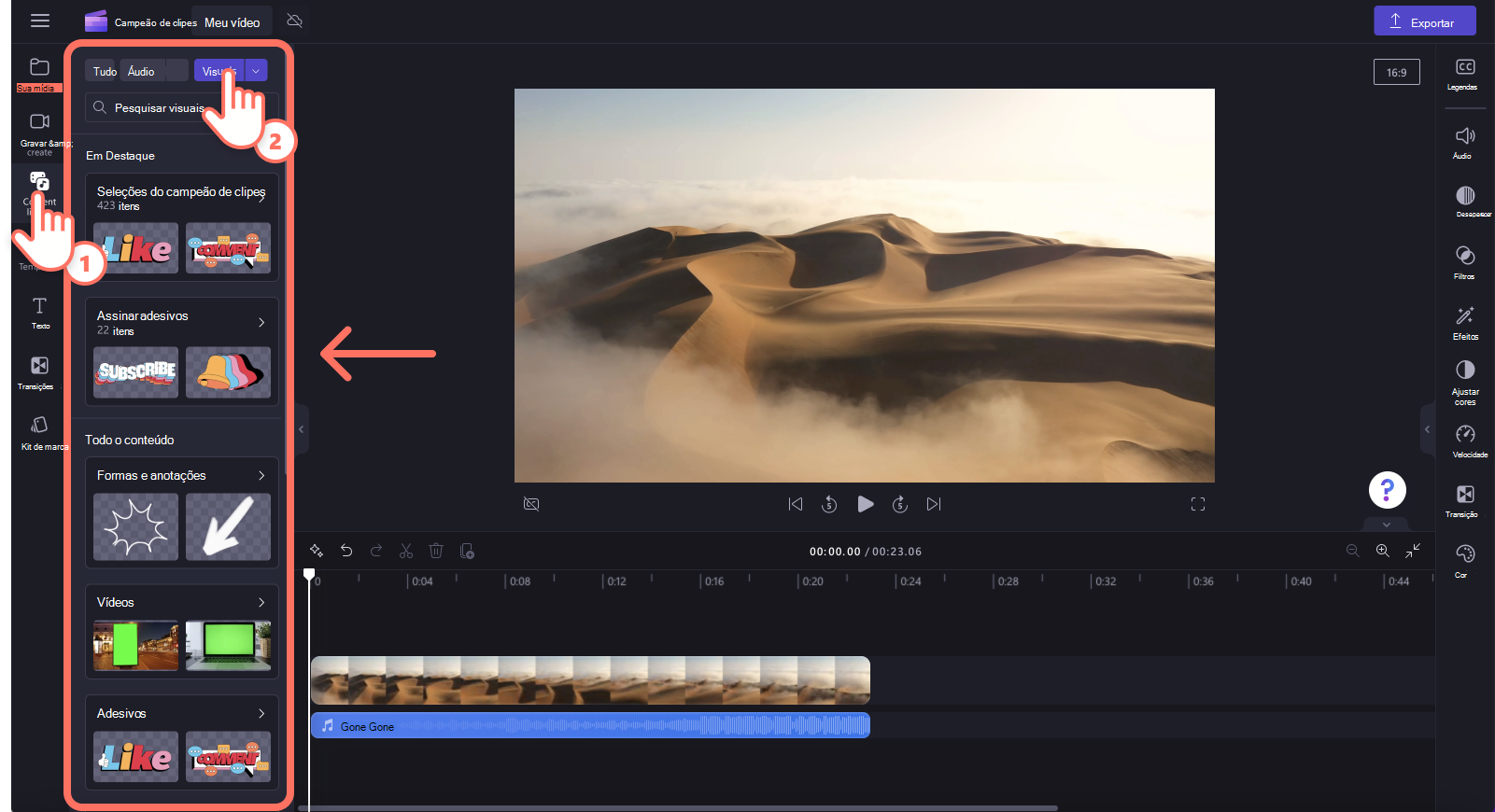
Etapa 2. Pesquisar biblioteca de vídeos
Quando estiver dentro da biblioteca de elementos visuais, você verá categorias diferentes.
Em destaque: seleção do Clipchamp e adesivos de assinatura
Todo o conteúdo: vídeos, planos de fundo, adesivos, formas e anotações, imagens, quadros e bordas, sobreposições e GIPHYs
Clique na categoria de vídeo para explorar mais vídeos.
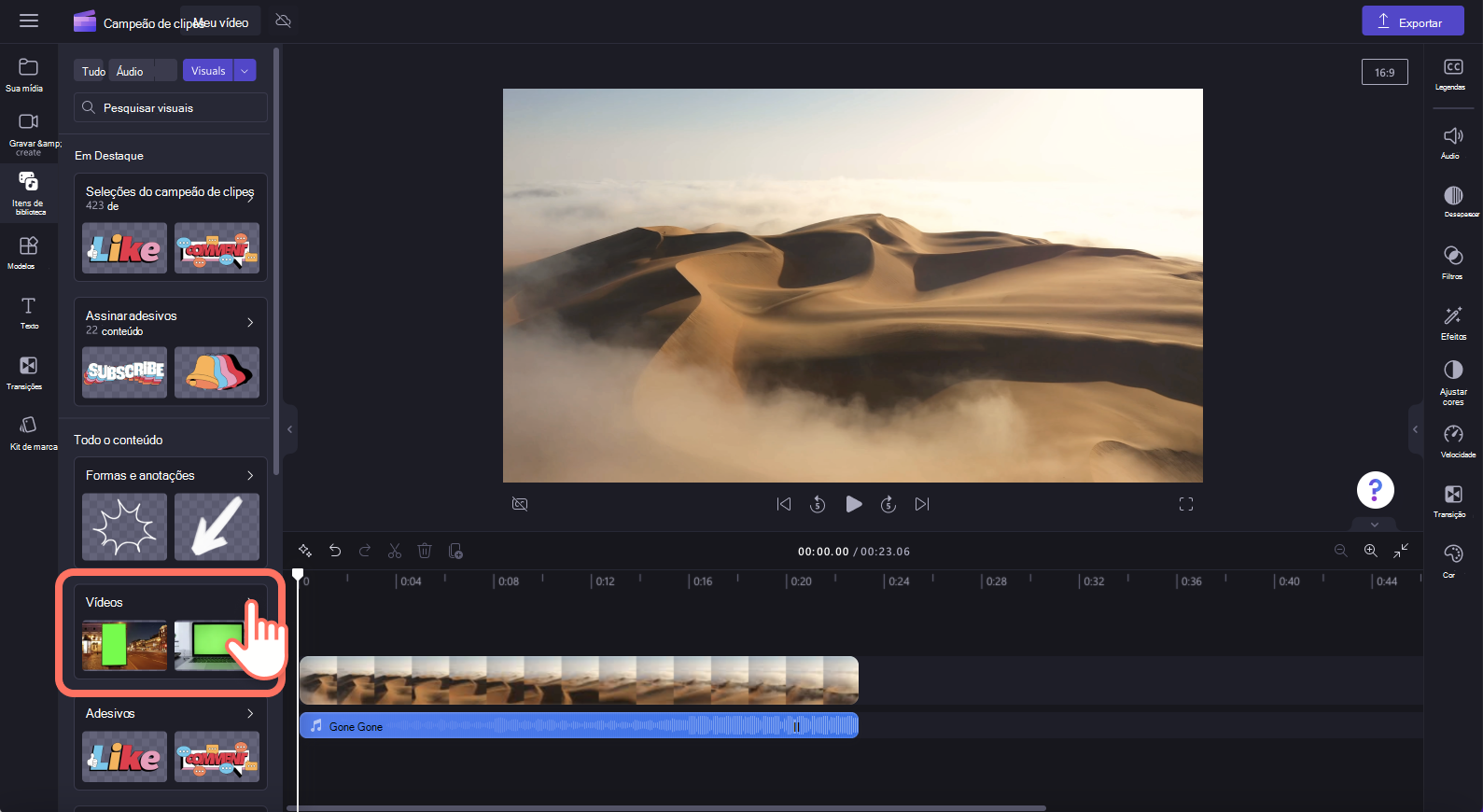
Em seguida, pesquise pelas pastas selecionadas para encontrar o vídeo de acervo perfeito. Você também pode pesquisar palavras-chave usando a barra de pesquisa.
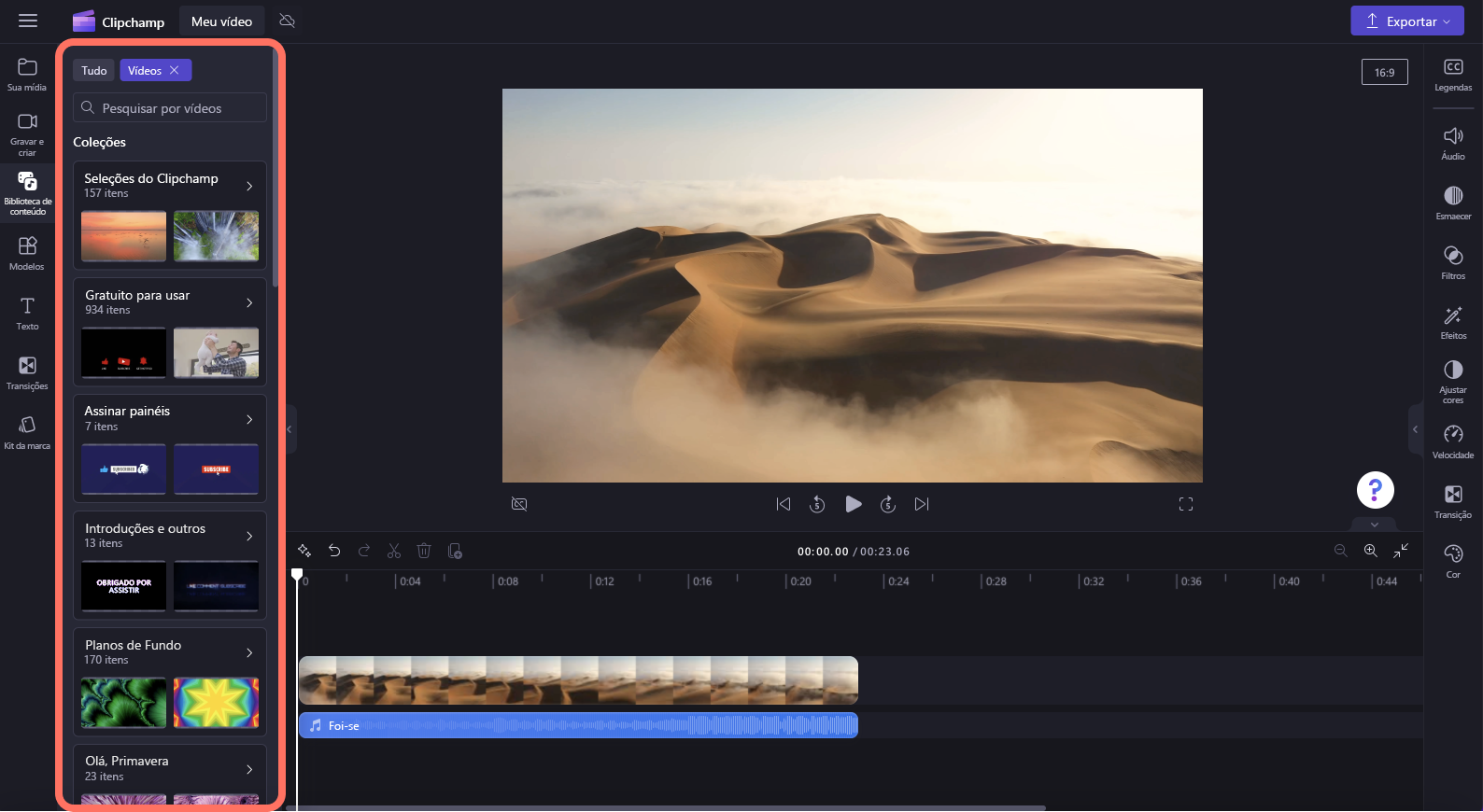
Para visualizar, passe o cursor sobre o vídeo de acervo. O vídeo será reproduzido.
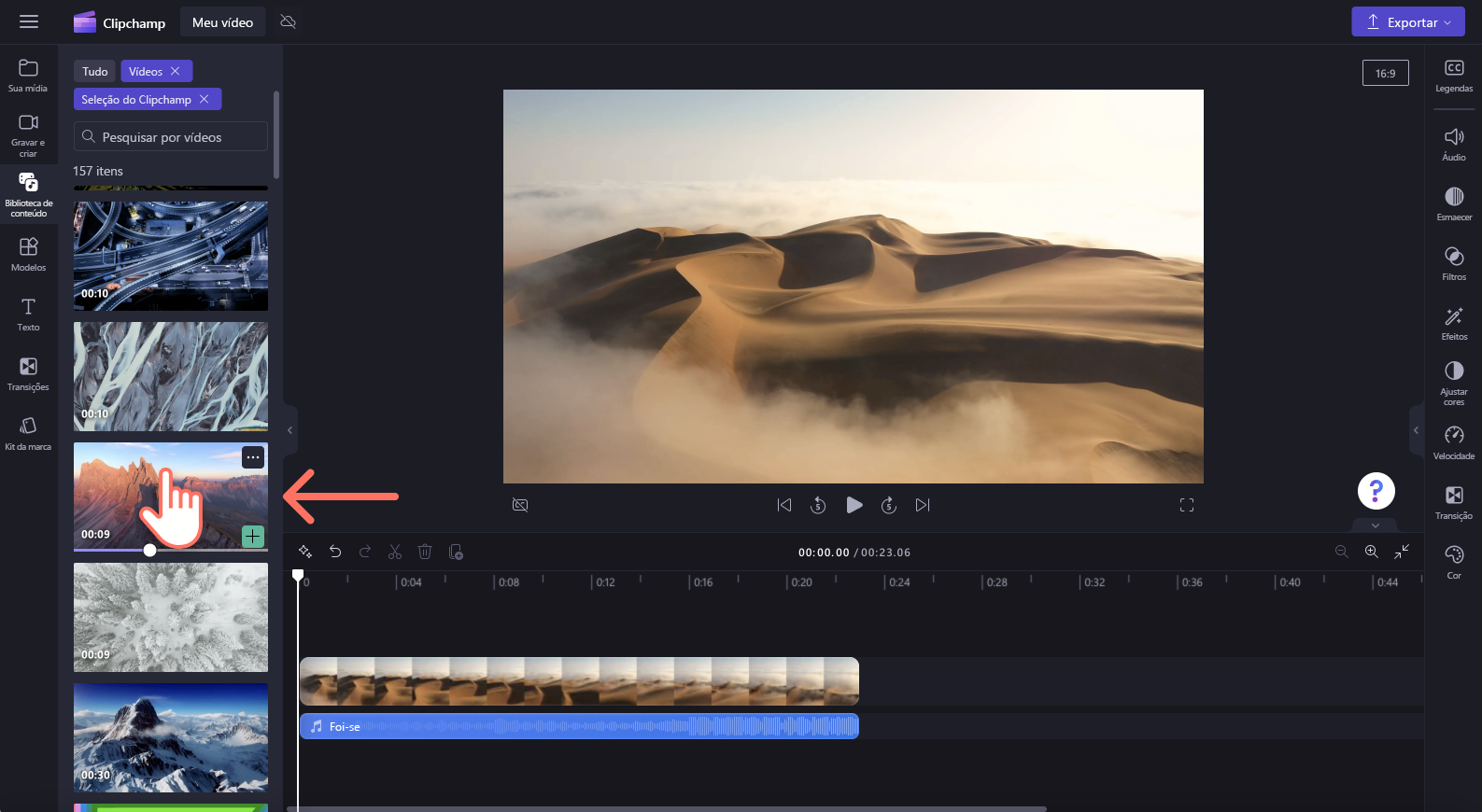
Você também pode clicar no vídeo de acervo para visualizar no modo de tela inteira. Aqui, você pode ver a resolução, a duração e o tipo do vídeo (grátis ou Premium).
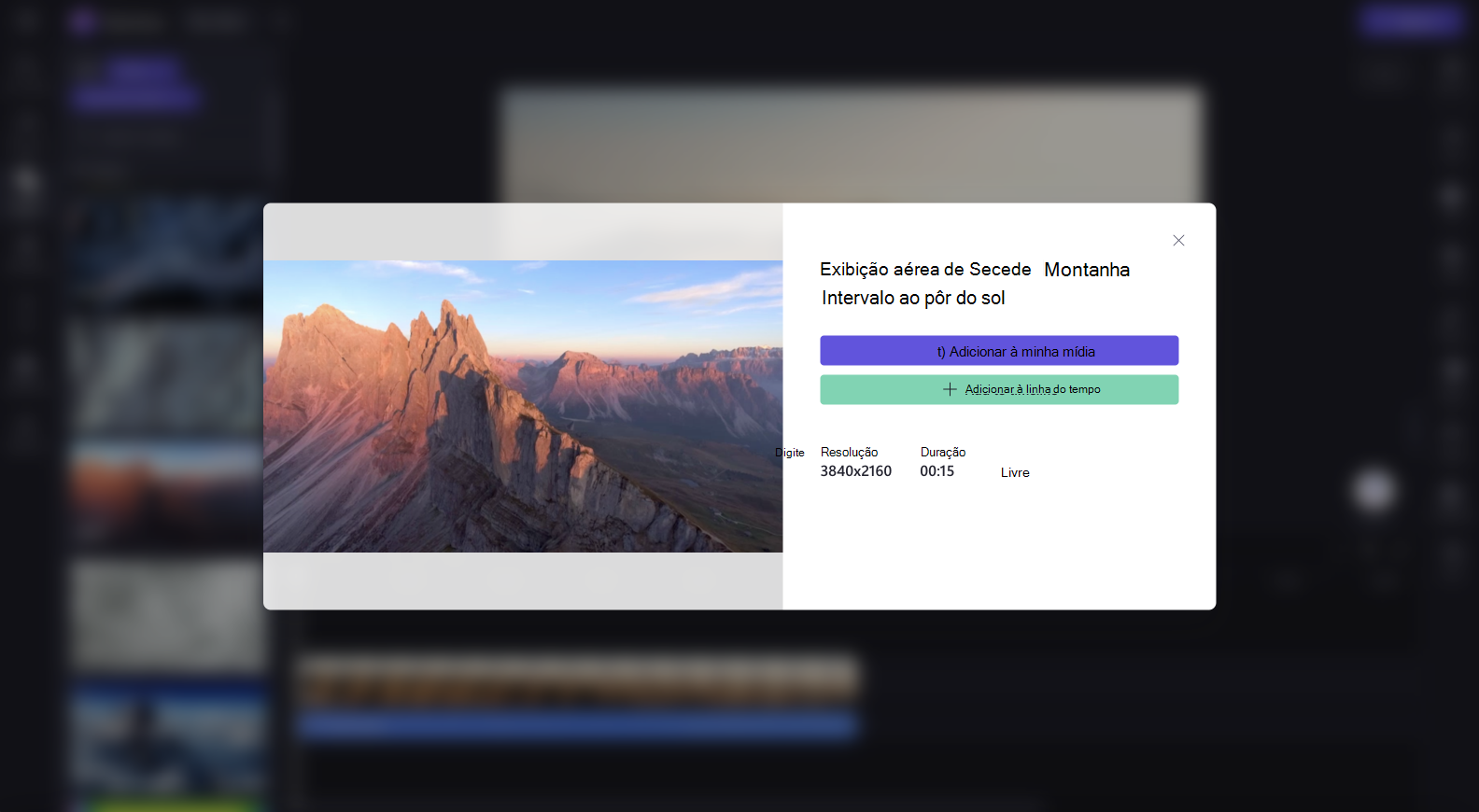
Etapa 3. Adicionar o vídeo de acervo à linha do tempo
Há algumas maneiras diferentes de adicionar vídeos à linha do tempo.
A) Arraste e solte o arquivo de vídeo na linha do tempo.
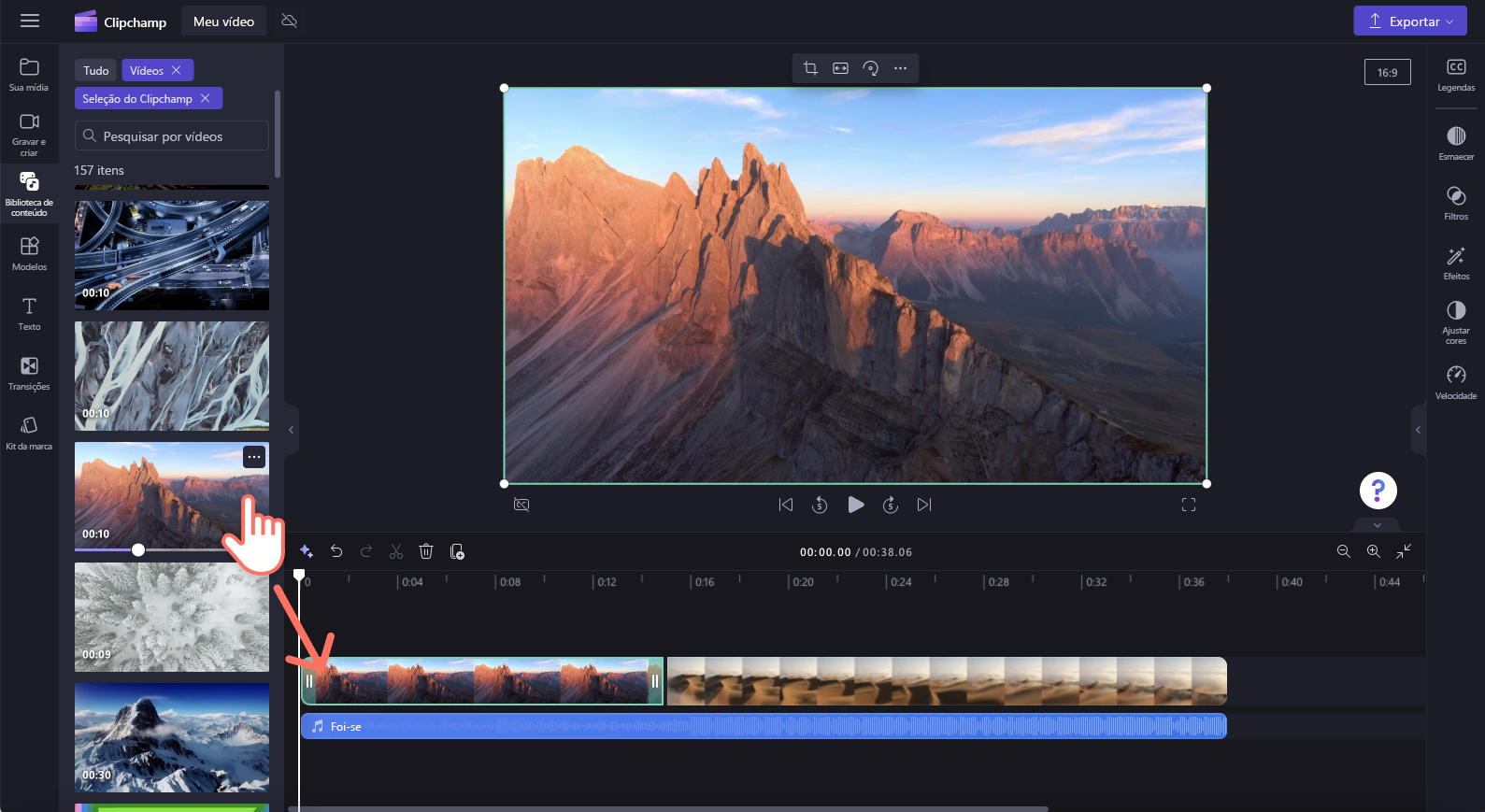
B) Clique no botão verde + para adicionar o vídeo à linha do tempo.
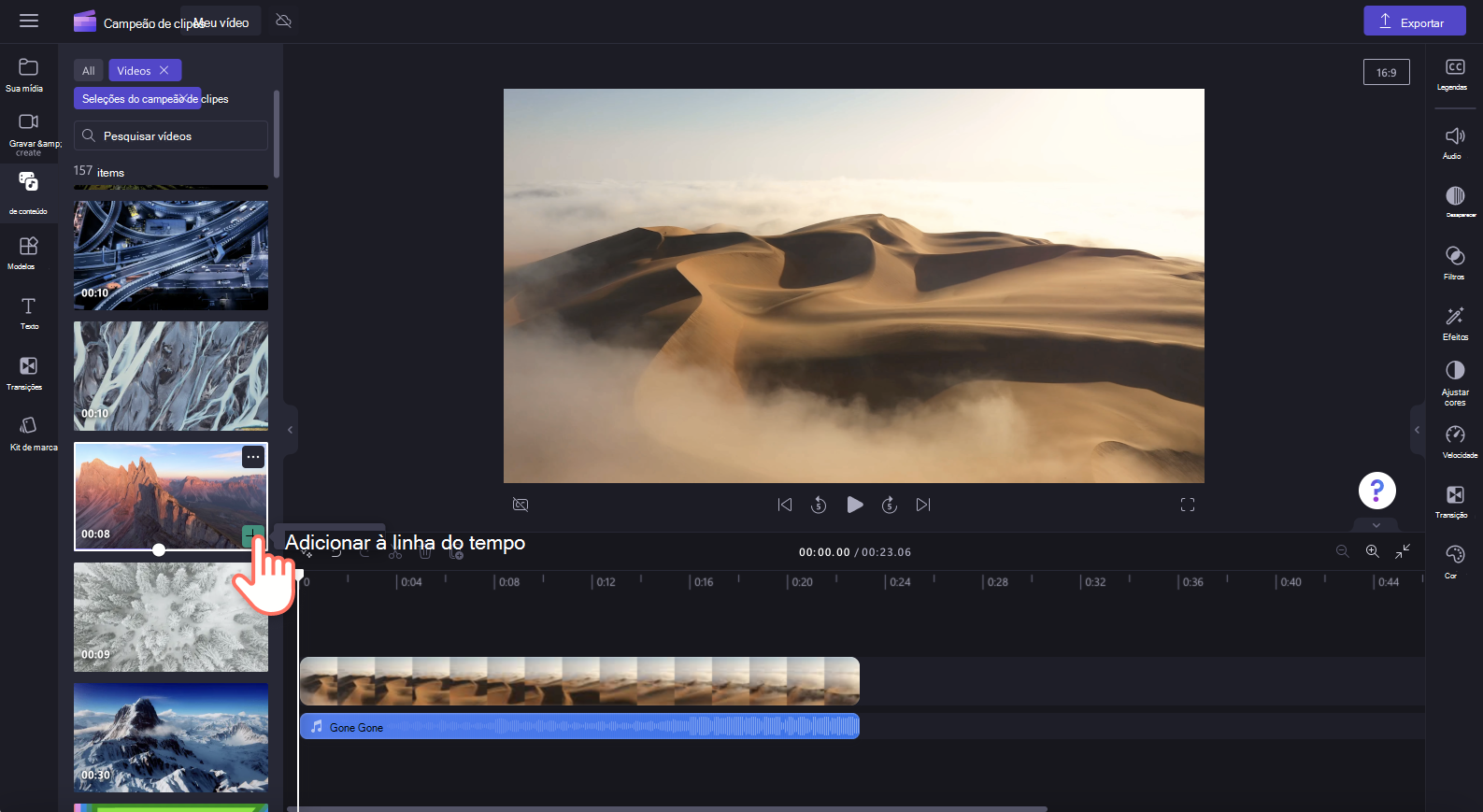
C) Clique no botão Adicionar à linha do tempo ou adicione à guia mídia no modo de pré-visualização de tela inteira.
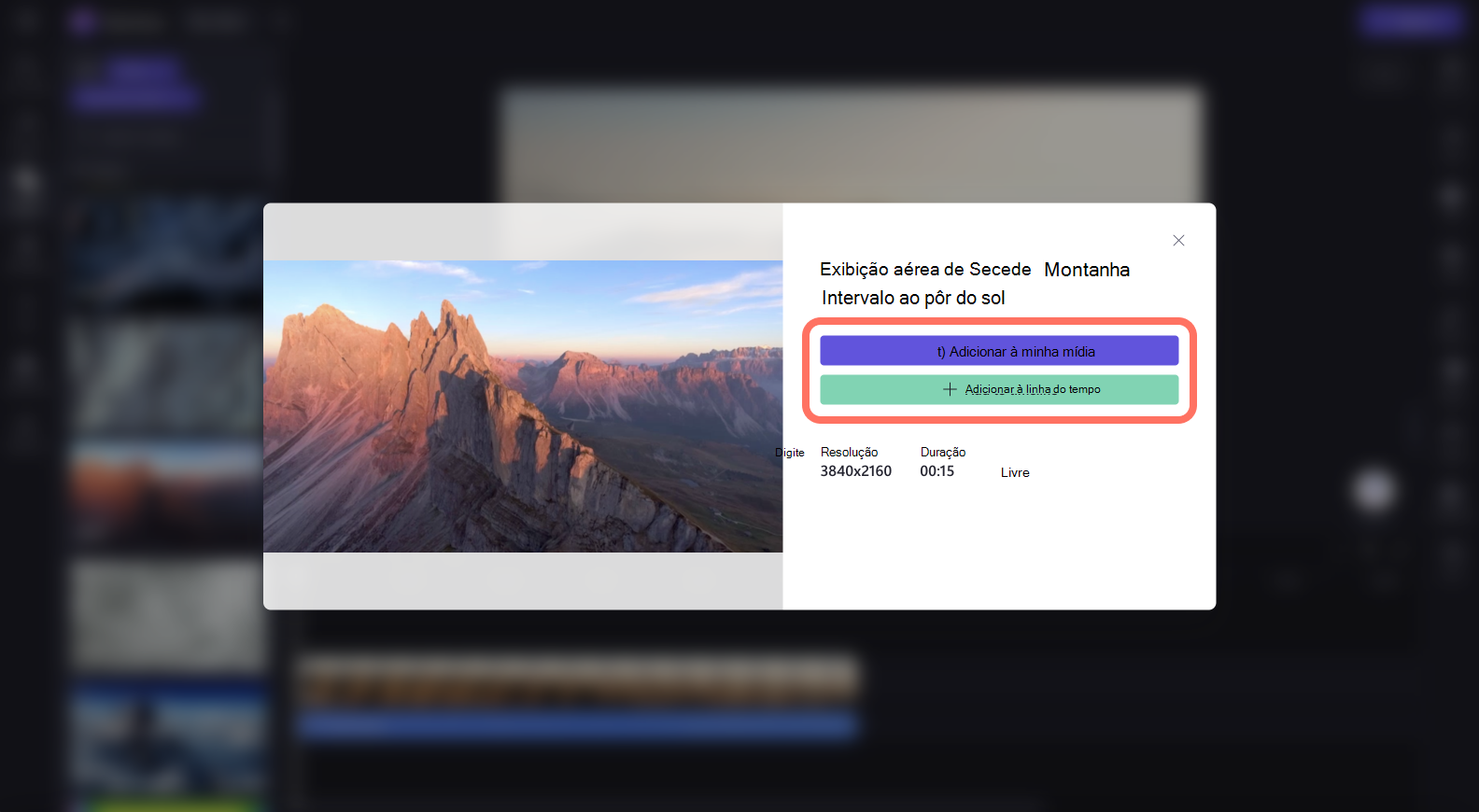
Exportar um vídeo que inclui mídia de acervo
Clique no botão exportar para exportar o vídeo para o computador. Para salvar um vídeo que inclui ativos de acervo Premium, você precisará adquirir uma assinatura Premium do Clipchamp.
Licença e Termos de Uso
Quando você estiver em um plano de assinatura que inclui o acesso à mídia de estoque, você pode incorporar os ativos de vídeo, imagem e áudio nos vídeos salvos no Clipchamp. Isso inclui projetos que você cria para fins comerciais e não comerciais.
No entanto, você não pode baixar e redistribuir os arquivos de acervos subjacentes individuais, usá-los em outros programas de edição ou compartilhá-los e vendê-los.










